Das erste Programm
Wenn ihr die IDLE-Umgebung startet, sollte das geöffnete Fenster wie folgt aussehen.
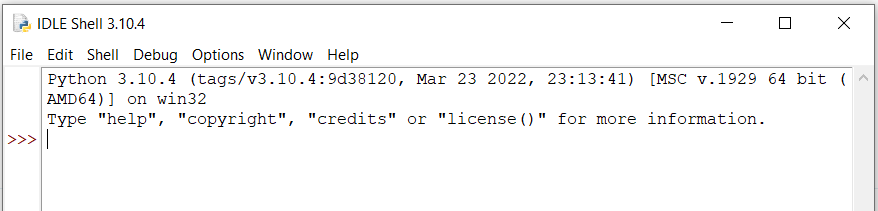
Das ist das Shell-Fenster. In diesem Fenster erfolgen die Ausgaben deines Codes. Du könntest in der Shell programmieren, aber dann kannst du deinen Code nicht sauber abspeichern. Darum gehst du zunächst auf File->New File.
Es öffnet sich ein neues Fenster, dies ist das Code-Fenster, indem du programmierst.
Zum Testen, ob alles funktioniert, wollen wir unseren ersten Befehl schreiben.
Die Shell soll Hallo Welt! ausgeben. Im Code-Fenster schreibst du dafür:
print("Hallo Welt!")
Zur Erklärung: Der Befehl lautet print() und Hallo Welt! ist ein String, also eine Zeichenkette. Strings müssen immer in Anführungsstriche gesetzt werden. Würdest du 1234 schreiben, also Integer bzw. Zahlen,
brauchst du keine Anführungsstriche.
Jetzt musst du deinen Programmcode speichern. Gehe dafür im Code-Fenster auf File->Save As wähle einen Ordner, in dem du dein Programm speichern möchtest, oder lege einen neuen Ordner in einem von dir gewählten Pfad
an. Gib deiner Datei einen Namen und füge den Dateityp .py an, zum Beispiel Test.py.
Nun kannst du deinen Code über das Code-Fenster ausführen. Im Menü auf Run->Run-Module klicken.
Daraufhin sollte die Shell in den Vordergrund treten und du siehst deine erste Ausgabe.
Merke dir folgende Arbeitsschritte: Programm Schreiben -> Speichern -> Ausführen